TTEP.CN > 故障 >
win10系统取消关机更新的方法 win10系统怎么取消关机更新图解
win10系统取消关机更新的方法 win10系统怎么取消关机更新图解 有用户发现Win10关机时总会出现更新,在关机时会出现“windows update,请勿关闭计算机”的提示,导致关机耗费很长时间,很是烦人,win10关机更新设置怎么取消?下面小编给大家分享取消设置方法。
1、按WIN+R,在运行窗口中输入gpedit.msc,然后点击确定;
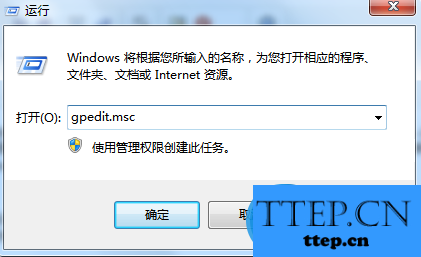
2、依次点击“用户配置——管理模板——windows组件——windows更新,然后在右侧双击不要在关闭windows对话框显示安装更新并关机。
3、选择已禁用,然后点击确定。
以上就是win10关机更新的取消设置方法介绍了,有需要的用户,可参照以上方法进行自动更新的关闭。
1、按WIN+R,在运行窗口中输入gpedit.msc,然后点击确定;
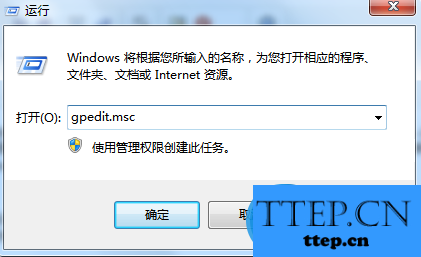
2、依次点击“用户配置——管理模板——windows组件——windows更新,然后在右侧双击不要在关闭windows对话框显示安装更新并关机。
3、选择已禁用,然后点击确定。
以上就是win10关机更新的取消设置方法介绍了,有需要的用户,可参照以上方法进行自动更新的关闭。
- 上一篇:Win10网上邻居所在位置介绍 Windows10网上邻居在哪可以找到
- 下一篇:没有了
- 最近发表
- 赞助商链接
